管理CAD文档
28.1.1 设置CAD软件的首选版本
本产品支持三种CAD软件:AutoCAD、SolidWorks和Pro/E,各自都有多个不同的版本,比如AutoCAD有 2004、2006、2008、2010、2015、2016、2018、2021、2022、2023等,Pro/E有2.0、3.0、4.0、5.0等,用户经常会在同一台机器上装同种软件的多种版本,比如同时装 AutoCAD 2008和AutoCAD2010,就像我们经常同时装Excel2003和Excel2007一样。这样就会带来一个问题:当要打开一个文档库中的AutoCAD文档时,系统必须决定要去启动AutoCAD 2008还是AutoCAD 2010,如果不做任何指定,系统会默认启动较高的版本 。用户也可以自行设定用某个版本为打开时所用的版本,这就是“设置CAD软件首选版本”功能所要做的事情。
- 登录系统,进入“文档管理”栏目。
- 点击工具栏上的菜单【选项】-【设置CAD软件版本】,弹出如下的窗口。
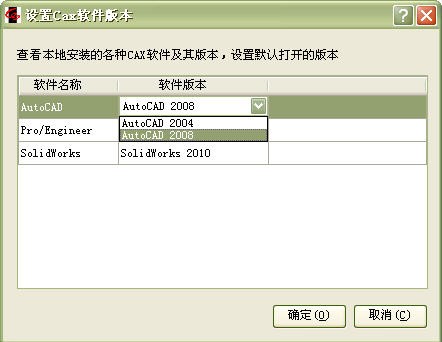
3.列表中,显示本机上已安装的CAD软件名称,内容可能为AutoCAD、Pro/Engineer、SolidWorks三者之一,本机上安装了哪一种,就会显示哪一种,目前最多显示三行。
4.鼠标双击每一行的“软件版本”列,会出现下拉列表,其选项为该行CAD软件在本机上安装的各种版本。
5.选择每种软件的首选打开版本,最后点击【确定】,完成设置。
28.1.2 启动CAD软件
从Excel服务器2024的CAD版(CAD服务器2024)的客户端操作界面中,可以直接启动所支持的CAD软件。
通过选项子菜单,启动CAD软件
- 登录系统,进入“文档管理”栏目。
- 点击工具栏上的【选项】-【启动CAD软件】,从其子菜单中选择想要启动的CAD软件,点击,相应的CAD软件被启动。
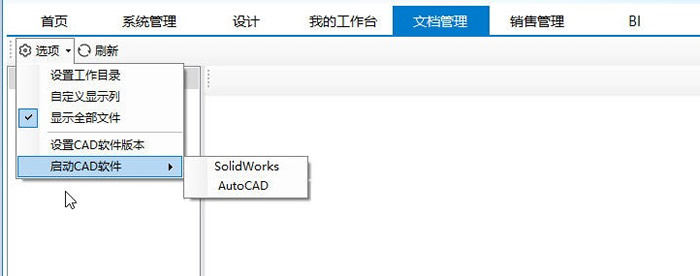
3.注意CAD软件启动之后,在CAD软件的主菜单中,自动嵌入了一个菜单项【CAD服务器】,其各子菜单项为Excel服务器CAD版所提供的功能。
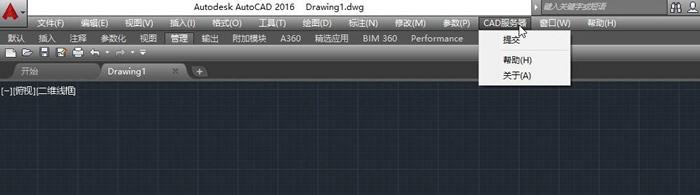
4.此后,用户可以正常地在CAD软件中进行各种操作。若想针对当前文档进行Excel服务器CAD版所提供的特性操作,选择【CAD服务器】下的相关子菜单,例如,选择【CAD服务器】-【提交】,可将当前文档提交到文档库,被更多的人共享,并对其实施版本控制。
通过打开CAD类型的文档,启动CAD软件
在将文档添加到文档库的过程中,需要指定文档类型,如下图所示。
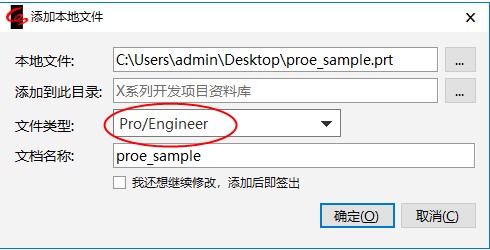
如果某个文档的类型是某类CAD文档,则在文档库管理主窗口上打开此文档时,会自动启动与其文档类型对应的CAD软件,同样,在CAD软件中,也会增添【CAD服务器】嵌入菜单。
28.1.3 将CAD软件提交到文档库
提交CAD文档指,在CAD软件的操作环境中,把当前正在编辑的CAD文档提交到Excel服务器2024的CAD版(CAD服务器2024)的文档库中。提交可能指两种情况之一:1)当前文档原本不在文档库中,通过提交操作会把其添加到文档库中。2)当前文档是一个从文档库中签出的文档,通过提交操作,将此文档的最新版本签入。
在第26章,我们学习过“向文档库中添加文档”,“提交CAD文档”和“向文档库中添加文档”的区别是:
- 提交操作是在CAD软件的操作环境中,通过嵌入到CAD软件的菜单项来完成;而向文档库添加文档,是在CAD服务器的文档管理栏目中完成。
- 提交CAD文档时,可以选择同时填报表单。因为提交操作是针对CAD软件中的当前文档进行,选择同时填报表单,可以将当前文档中的参数信息提取到表单上,随文档一起提交。
提交文档
- 在CAD软件的操作环境中,选择菜单【CAD服务器】-【提交】。

2.弹出如下的提交窗口。
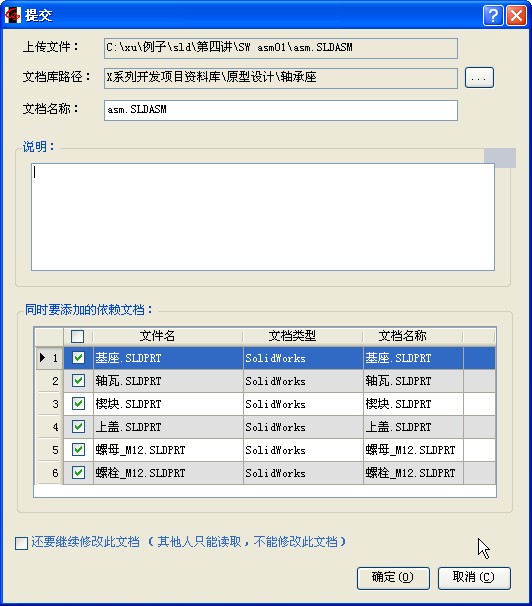
3.“上传文件”那里显示当前文档的实际物理文件名。
如果当前文档不在文档库中,需要点击“文档库路径”右侧的【...】,选择要把文档库添加到哪个文档库目录下;如果当前文档原本就是从文档库中签出的文档,则“文档库路径”那里会显示其在文档库中的目录,且不可更改。
4.“文档名称”由用户根据需要输入,默认是文档的文件名,可以改成用户更易理解的表达。“说明”那里也由用户根据需要输入。
5.某些情况下,窗口上可能会出现“填报以下表单”复选框,以及其下的模板名称下拉列表。如果要在提交文档的同时填报表单,选择要填报的模板名称。
6.在窗口的下半部分,有一个“同时要添加的依赖文档”列表。所谓“依赖文档”,指当前文档所依赖的文档,假如文档A依赖文档B,则如果文档库B不存在,打开文档A会都是内容。什么情况下几个文档之间存在依赖关系,是由各个CAD软件自身的特性点决定的,一般而言,Pro/E的装配图,或Solidworks的装配图,因为由若干零件组成,所以,零件图就是装配图的依赖文档。当前的打开的CAD文档有没有、有哪些依赖文档,是由CAD软件自己识别的,用户不需要自行指定;当前文档的直接依赖文档,会列举在列表中,用户可勾选要把其中的哪些依赖文档一起提交到文档库。
7.窗口的最下方,有一个复选框“还要继续修改此文档(其他人只能读取,不能修改)”,若勾选此项,则提交后,文档保持签出状态,用户可以继续修改。
8.点击【确定】,将当前文档及其被勾选的依赖文档提交到文档库。如果这些文档原本就是从文档库中签出的文档,提交后,它们的版本号增1。如果勾选了“填报以下表单”,则还会弹出相应模板的填报窗口,填报后保存的表单,将成为此文档的“相关表单”。